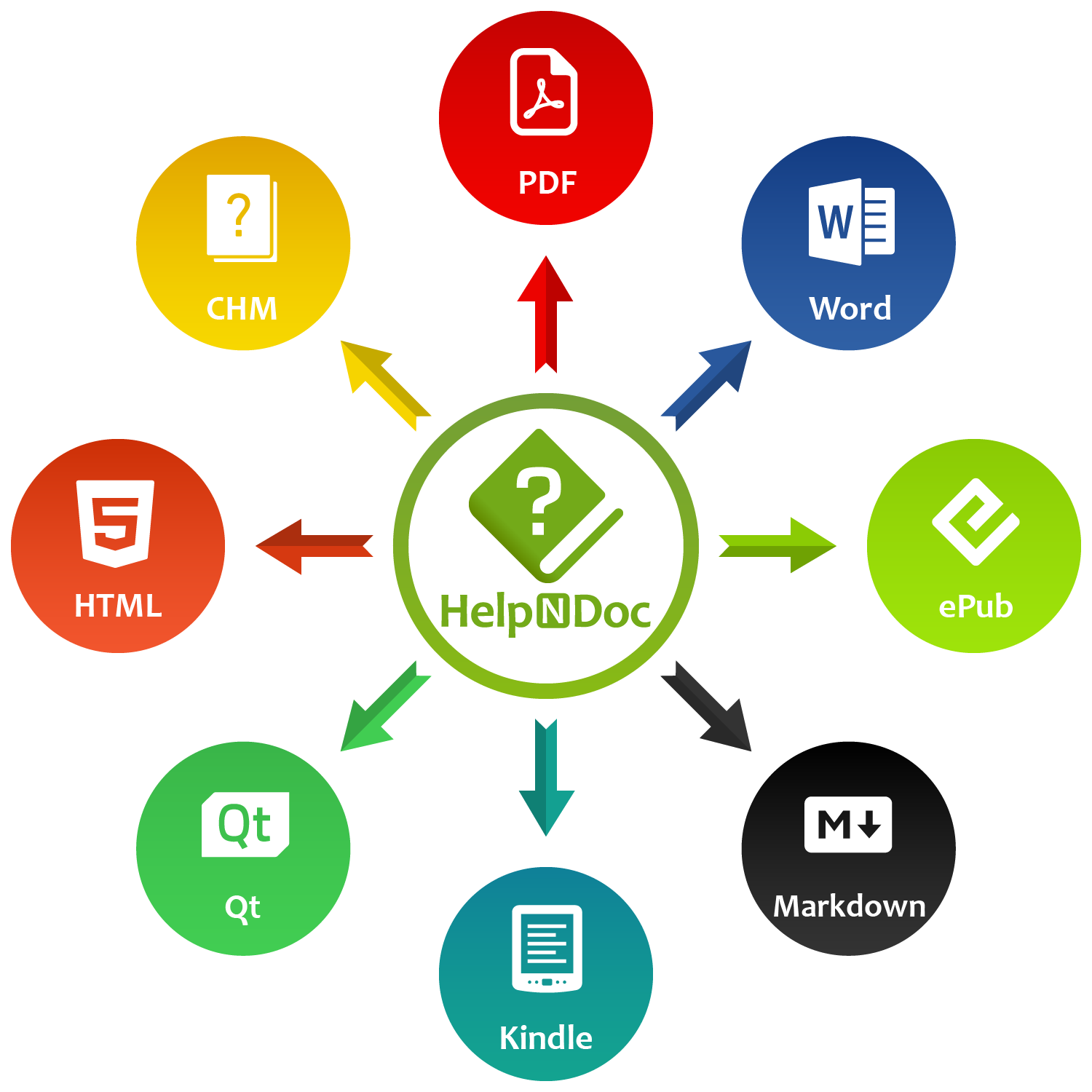Administrar elementos audiovisuales como imágenes en todos los archivos de ayuda, proyectos de documentación o eBooks puede ser una tarea muy pesada, motivo por el que la herramienta de creación de ayuda HelpNDoc implementa una biblioteca centralizada: los elementos audiovisuales se gestionan desde la biblioteca del proyecto y los cambios se aplican automáticamente a todas las instancias en todo el proyecto.
Pero algunos ajustes (como las dimensiones, posiciones o textos alternativos) se pueden personalizar para cada instancia, lo que dificulta la actualización en el caso de los elementos usados con frecuencia. Por suerte, HelpNDoc incluye una función estupenda para ahorrar tiempo: permite aplicar al instante las propiedades de imagen actualizadas a todas las instancias en todo tu proyecto. Veamos cómo esto puede simplificar y acelerar enormemente el trabajo de los escritores técnicos.
Definir propiedades predeterminadas de imagen
Cada instancia de imagen puede tener su propio conjunto de propiedades, como alineación, texto alternativo, etc. Esas propiedades se pueden configurar una vez en la biblioteca y aplicarse automáticamente a las instancias nuevas creadas.
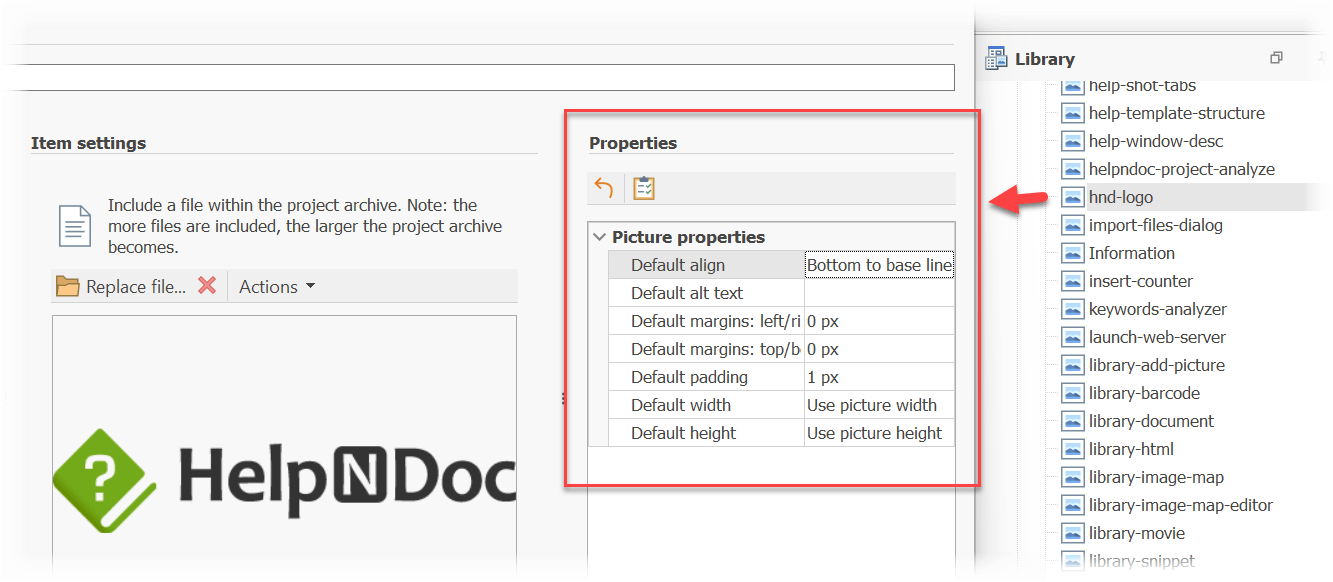
La biblioteca de HelpNDoc es la ubicación central desde la que se gestionan los elementos reutilizables como las imágenes. Estos elementos se añaden primero a la biblioteca del proyecto para luego poder utilizarlos en todo el proyecto. Hay muchas maneras de añadir una imagen a la biblioteca del proyecto de documentación:
- Desde la pestaña “Inicio” de HelpNDoc, haz clic en “Añadir ítem” y luego “Añadir imagen”
- Haz clic derecho en el panel de la biblioteca y después pasa el cursor sobre “Añadir ítem” y haz clic en “Añadir imagen”
- Arrastra y suelta una imagen desde Windows Explorer en la biblioteca
Para acceder a las propiedades de la imagen, haz doble clic sobre ella en el panel de la biblioteca. Se mostrará el editor de ítems de biblioteca, donde puedes actualizar el contenido de la imagen y sus propiedades predeterminadas.
Cuando termines, podrás insertar la imagen en los temas que quieras y estará preparada para utilizar los ajustes predeterminados definidos.
Propagar cambios de propiedades de imagen en todo el proyecto
Aunque el contenido de las imágenes se administra desde la biblioteca y sus cambios se aplican automáticamente a todas las instancias, algunas propiedades se pueden personalizar a nivel de cada instancia. HelpNDoc ofrece una manera fácil de actualizar cada una de ellas de una sola vez.
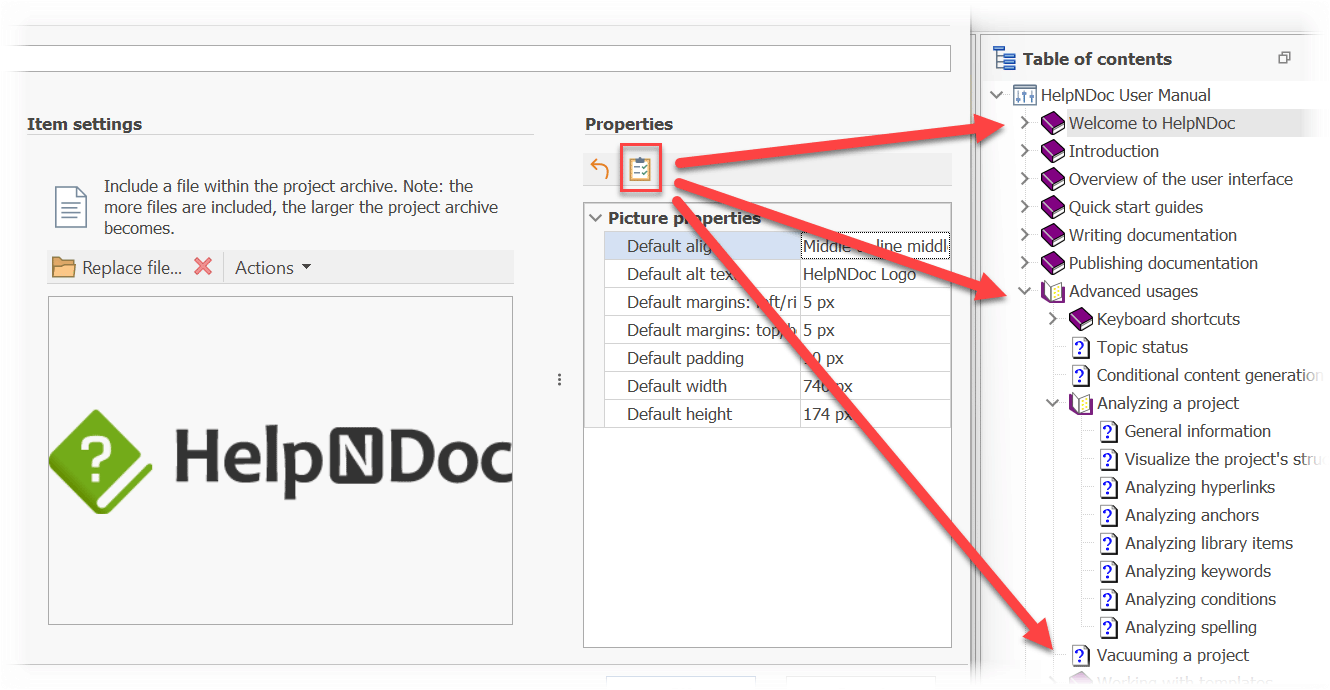
Con HelpNDoc resulta extremadamente fácil actualizar una imagen en todo el proyecto de documentación: si lo actualizas en la biblioteca, se actualizarán automáticamente todas las instancias. Resulta casi igual de fácil actualizar las propiedades de cada instancia como su tamaño, posición, texto alternativo, etc.:
- Haz doble clic en la imagen en la biblioteca del proyecto para acceder al editor de ítems de biblioteca
- Actualiza las propiedades de la imagen en el panel “Propiedades”
- Haz clic en el botón “Aplicar a todas las instancias del proyecto”
¡Y ya está! Las propiedades recién definidas se aplicarán automáticamente a todas las instancias de esa imagen en una fracción de segundo.
Pruébalo por ti mismo
HelpNDoc ofrece muchas funciones que ahorran tiempo para ayudar a los escritores técnicos y evitar que desperdicien tiempo en tareas largas, pesadas y propensas a errores. Gracias a esto, pueden centrarse en lo que más importa: escribir los archivos de ayuda, manuales de usuario y eBook más útiles y extraordinarios.
¿Todavía no utilizas HelpNDoc? No esperes más para explorar su gran variedad de funciones: ¡la edición personal es completamente gratuita para uso personal y de evaluación!
Ver también...

Controla la estructura de tu documentación con el potente Editor de Índices de HelpNDoc
En el corazón de cualquier proyecto de documentación se encuentra el Editor de Índices de HelpNDoc, una herramienta de aspecto simple pero gran potencia diseñada para optimizar la organización de …
Lee Mas →
Domina las actualizaciones de contenido con las herramientas de búsqueda y sustitución para escritores técnicos de HelpNDoc
¿Estás cansado de la lucha constante para mantener la documentación consistente, actualizada y sin errores? Para los escritores técnicos y autores de contenido, gestionar estas dificultades puede ser …
Lee Mas →
Transforma tu clase con HelpNDoc: la mejor herramienta de vuelta a clase para profesores y alumnos
A medida que se acerca la temporada de la vuelta a clase, educadores y estudiantes buscan herramientas que les permitan simplificar la creación de contenido, mejorar la colaboración y optimizar la …
Lee Mas →
Cómo personalizar la posición y tamaño iniciales de los archivos CHM Help
Con HelpNDoc, crear archivos CHM (Compiled HTML Help) es muy rápido gracias a su interfaz fácil de usar y sus potentes funciones. En este artículo, exploraremos cómo configurar el tamaño y la posición …
Lee Mas →